【iPhoneでも使える!】 SONYの最強ノイズキャンセリングヘッドホン『WF-1000XM5』開梱レビュー&セットアップ方法!

9月1日発売の最強ノイズキャンセリングイヤホン「WF-1000XM5」が店頭にも届きました。さっそく開梱レビューをお届けします。
今まで「WF-1000XM5」はSONYさんからお借りしたもので試用レポートなどを行ってきましたので、今回はiPhoneで使用する際のセットアップ方法をご紹介したいと思います。
こんにちは、店員よねっちです。
店頭展示用の「WF-1000XM5」が到着しました!
先代の「WF-1000XM4」から2年ぶりのモデルチェンジになるこのモデルは新開発の8.4mmドライバーユニット搭載による高い音質や、AI技術を活用した高品質な通話性能を備えるなどの進化を遂げています。
大きなポイントとしては「統合プロセッサーV2」と「高音質ノイズキャンセリングプロセッサーQN2e」の2つの新たなプロセッサーを組み合わせたデュアルプロセッサー構成により、高いノイズキャンセリング処理能力を実現した点が挙げられます。
また、フィードフォワードマイクに加えて2つのフィードバックマイクを搭載する「マルチノイズセンサーテクノロジー」により、低音域のノイズキャンセリング性能が向上しています。

写真のものがUSBケーブルや保証書などの同梱物になります。
パッケージはプラスチックを一切使用しない、サトウキビや竹、市場で回収したリサイクル紙を由来とするオリジナルブレンドの再生紙になっており、ケーブルもビニール袋に入れない工夫がされています。

こちらが独自開発のノイズアイソレーションイヤーピースです。SSサイズが新たに追加になり、Sサイズ、Mサイズ(本体に装着済み)、Lサイズの4種類が付属します。
「WF-1000XM5」の強力なノイズキャンセリングを実現する要素の一つとしてこのイヤーピースの密着性が重要になるのですが、低反発クッションの様な感触の素材が使われており、耳の小さい方だと装着時に圧迫感を感じる方も中にはいらっしゃったようです。
それもあって、耳の大きさに合わせてSSサイズが付属するようになったのはとても嬉しいですね。

写真は左から「WF-1000XM5」のノイズアイソレーションイヤーピース、「WF-1000XM4」用の旧ノイズアイソレーションイヤーピース、「LinkBuds S」のシリコンイヤーピースになります。
WF-1000XM5ではポリウレタンフォーム素材の形状も変更され、圧迫感を軽減する工夫が為されています。

イヤーピースの大きな変更点として穴にメッシュ状の金網が入るようになりました。耳からのホコリなどがイヤホンの音導管に入りにくくなっています。
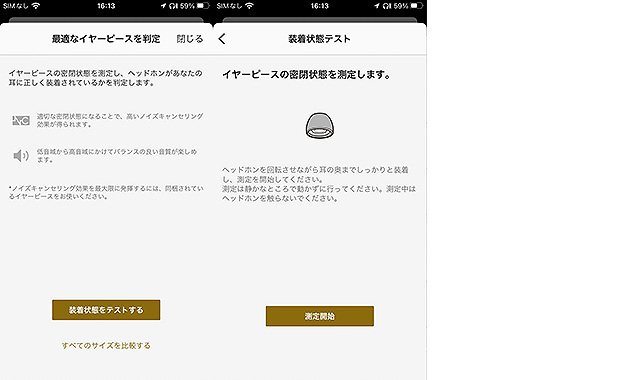
自分の耳にあったイヤーピースがどれかわからないという方はSONYのヘッドホンアプリ「Headphones Connect」から最適なイヤーピースを判定できるのでお試しになってみると良いかと思います。

前モデル「WF-1000XM4」では7.3gだった装着部は「WF-1000XM5」で5.9gまで軽量化。さらにソニー独自開発の薄型の新ドライバーユニットとメイン基板のSiP化により小型化を実現し、イヤホン本体の体積が従来機種より約25%小型化しています。
本体を小型化したにもかかわらず、ドライバーユニットは「WF-1000XM4」より口径サイズを拡大した直径8.4mm「ダイナミックドライバーX」を搭載。ドーム部とエッジ部で異なる素材を組み合わせた振動板を搭載しており、豊かに響く低音域から伸びのある高音域まで広帯域を再生します。
従来のBluetooth接続の最大約3倍の情報量を伝送できる高音質コーデックLDACに対応し、ハイレゾコンテンツも原音の細かい表現まで忠実に再現して再生します。さらに、AI技術を活用した高音質技術DSEE Extremeも搭載し、圧縮音源やストリーミングサービスの音を、ハイレゾ相当にアップスケーリングします。

耳に装着してみるとこんな感じ。イヤーピースが密着するのと軽量なので首を振っても落ちる感じはしません。
音質と強力なノイズキャンセリングを両立しながらのこの小ささは凄いです。

さて、ここからはiPhoneとのセットアップ方法をご案内していきたいと思います。
まずペアリングについてですが、お買い上げ後に初めてペアリングするときは、充電ケースから両側のヘッドセットを取り出すと自動的に電源が入り、ペアリングモードになります。
ヘッドセットを耳に装着しているときは、両側のヘッドセットから通知音が同時に鳴り、音声ガイダンス「ペアリングモード」が流れます。片側のヘッドセットだけを装着しているときは、装着している側のヘッドセットから通知音と音声ガイダンスが流れます。
2台目以降のペアリングを行うとき、もしくはヘッドセットに他のペアリング情報がある場合はヘッドセットを充電ケースにセットし、充電ケースのふたを開けた状態で充電ケース背面のペアリングボタンを約5秒以上押したままにしてください。
充電ケースのふたを閉じた状態ではペアリングモードになりませんのでご注意を。
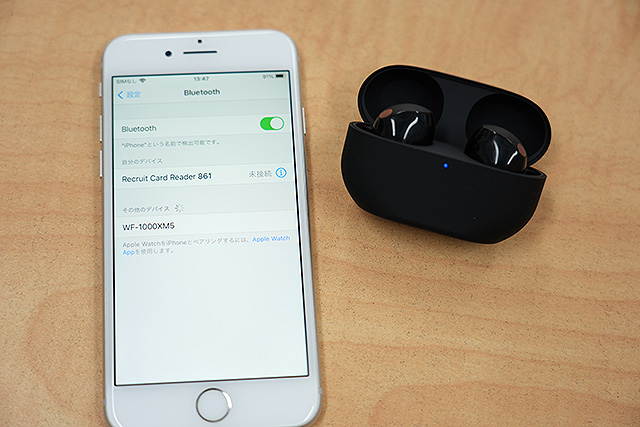
充電ケースのランプ(青)が2回ずつ点滅し、ヘッドセットがペアリングモードになります。ペアリングモードになった後は、ヘッドセットを充電ケースから取り出すこともできます。
そしてiPhoneの設定からBluetoothを選択し、その他のデバイスから「WF-1000XM5」を選択すればペアリング完了です。

因みにランプ表示は緑色・オレンジ・青・消灯の4種類あり、ヘッドセット/充電ケースの動作状態を確認できます。
2回ずつ青色点滅を繰り返すときはペアリングモード、10回青色点滅(片側または両側のヘッドセットが充電ケースにセットされている場合)は接続完了となります。

ヘッドセットが充電ケースにセットされ、ヘッドセットの充電式電池の残量が94%~1%のとき、もしくはヘッドセットが充電ケースにセットされておらず、充電ケースの充電式電池の残量が30%~1%のときはオレンジ色が点灯します。
ソフトウェア自動アップデート中に充電ケースのふたを開けると約0.6秒間隔でオレンジ色と青色点滅を繰り返します。

ヘッドセットが充電ケースにセットされ、ヘッドセットの充電式電池の残量が95%以上のとき、もしくはヘッドセットが充電ケースにセットされておらず、充電ケースの充電式電池の残量が31%以上のときは緑色が点灯します。
ヘッドセット装着時の動作状態は、通知音や音声ガイダンスで確認できますが、より詳細を知りたい場合はこちらをご参照下さい。
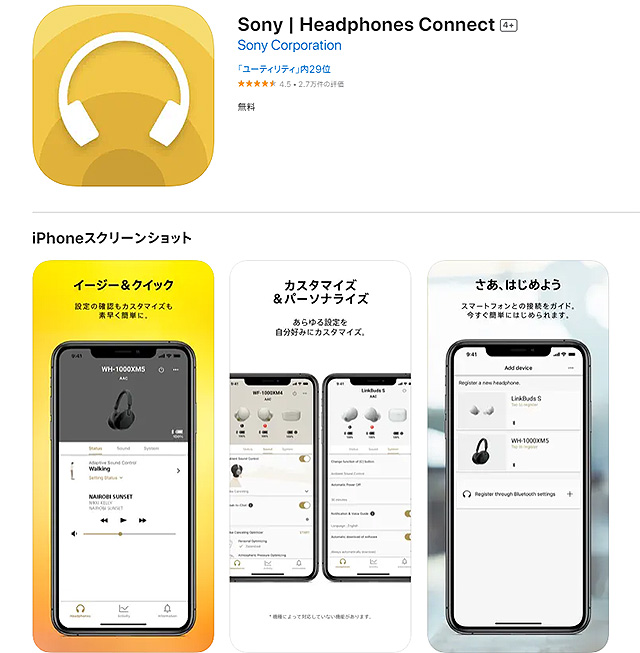
「WF-1000XM5」はSONYのヘッドホンアプリ「Headphones Connect」を使用することで、その威力をより余すことなく利用できるようになります。
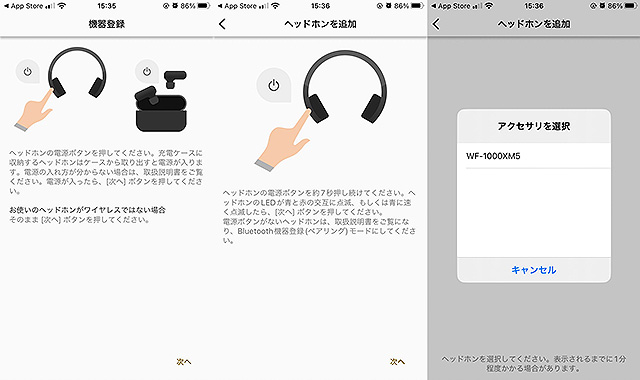
アプリをiPhoneにインストールしたら機器登録をしていきます。
イヤホンをケースから取り出し、充電ケースのふたを開けた状態で充電ケース背面のペアリングボタンを約5秒以上押したまま、「ペアリングモード」にします。
するとウィンドウが立ち上がり、アクセサリを選択という項目の中に「WF-1000XM5」の名前がでてきますので、選択すると登録が完了します。
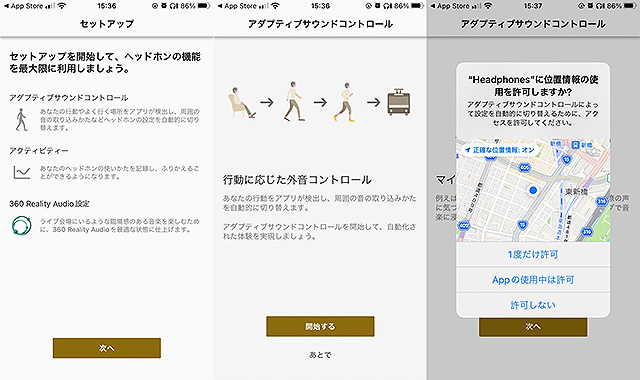
その後セットアップが始まります。
「アダプティブサウンドコントロール」というのはユーザーの行動や場所に連動して、事前に登録したノイズキャンセリング/外音取り込み設定やイコライザー設定に切り替わる機能のことです。
ペアリングしているスマートフォンの加速度センサーにより、止まっている時/歩いている時/走っている時/乗り物に乗っている時の4パターンの行動を検出。ユーザーの行動に合わせて、あらかじめ各パターンで設定しておいたノイズキャンセリング/外音取り込み設定やイコライザー設定に自動で切り替えてくれます。
さらに接続しているスマートフォンのGPS機能と連係し、AIがユーザーのよく行く場所を認識。自宅や職場などの頻繁に訪れる場所に合わせたノイズキャンセリング/外音取り込み設定やイコライザー設定を登録することで、次訪れるときには自動でお好みの設定に切り替わります。
こちらは利用するにあたり、位置情報の許可が必要になります。
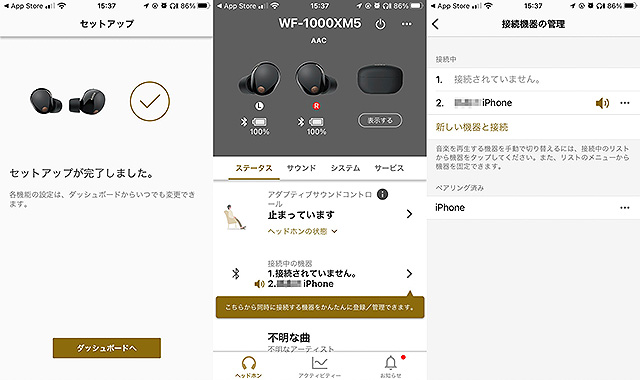
セットアップが完了するとアプリ画面でイヤホン左右のバッテリー残量やケースのバッテリー残量が分かるようになります。
よく見ると接続中の機器に1と2があるのがお分かりいただけると思いますが、これは「WF-1000XM5」が2台同時接続可能なマルチポイントに対応しているからです。
例えばプライベートスマホと会社のパソコンに接続しておけば、通勤中はスマホで音楽やコンテンツを視聴。そして出社後はパソコンを開けば、イヤホンのBluetooth接続をし直す必要がなく、そのまま同じイヤホンでオンライン会議のイヤホンマイクとして通話が行えます。
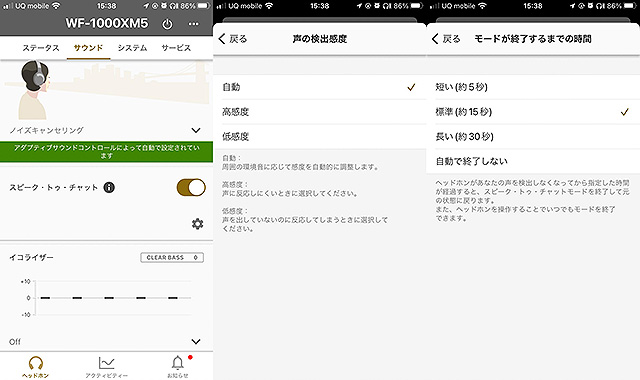
サウンドタブにある「スピーク・トゥ・チャット」は音楽を聴いている最中でも、話したいときに声を発するだけで音楽再生を一時停止し、外音取り込みモードに切り替え、手を使うことなくヘッドホンをしたまま会話が始められるという便利な機能です。
設定の中から声の検出感度を変えることもでき、自動にしておくと周囲の環境に応じて感度を自動的に調整してくれます。声に反応しにくい時は「高感度」に、逆に声を出していないのに反応してしまう場合は「低感度」に設定してみて下さい。
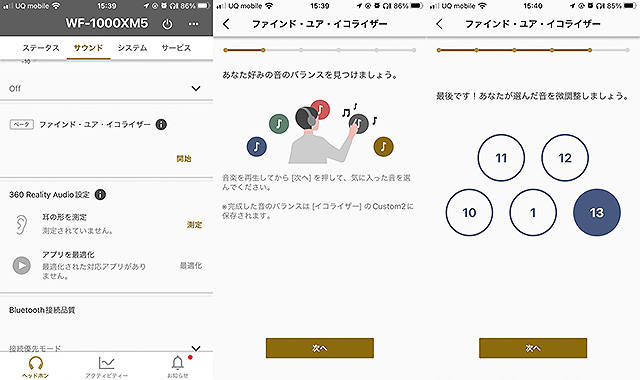
サウンドタブからは新搭載された「ファインド・ユア・イコライザー」のベータ版が利用可能です。
これは好きな音楽を再生しながら画面に表示されえる数字で音を切り替えていき、気に入った音質を選択するだけでイコライザーを細かく調整したような好みの音質設定が行えるというもの。

本当に直感的な操作だけで好みのバランスに設定できるので、一度試してみると面白いと思います。設定された音質はイコライザーの「custom」に登録できます。
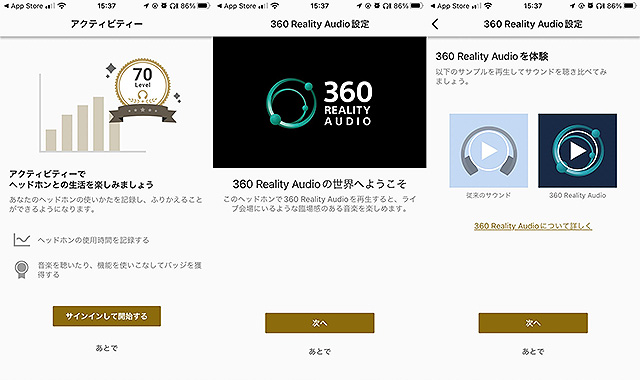
「アクティビティー」ではヘッドホンの使い方を記録し、振り返ることが出来ます。音楽を聴いたり機能を使いこなすことでバッジも獲得できるちょっとしたコレクション要素も。
「360 Reality Audio」は全方位に広がる音に包まれるような、まるで実際のライブを観ているような臨場感のあるサウンド体験が可能です。設定を進めていくと「360 Reality Audio」のサンプルが視聴できます。
従来のサウンドに比べて「360 Reality Audio」では音の奥行や距離感が感じられます。とても分かりやすいのでこれはぜひ試していただきたいところ。
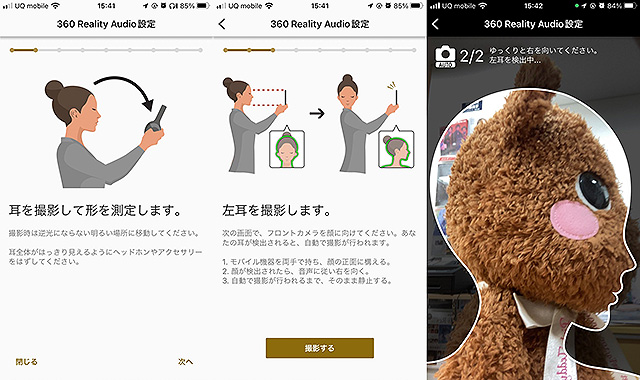
「360 Reality Audio」では耳を撮影することで個人最適化を行います。これにより、空間表現をより忠実に再現できるようになります。

iPhoneでも「WF-1000XM5」のこれだけの機能を引き出すことが出来るのですが、では逆にSONYのスマートフォン「Xperia」との組み合わせにしかできないことはあるのか?というところ。実はあるんです。
その一つが「ヘッドトラッキング機能」で、ヘッドホンが頭の向きを変えた時に実際の音を聞いているかのように、同じ方向から音が聞こえるように音を移動させて聴かせてくれる技術です。
現時点ではソニーのスマートフォンでヘッドトラッキング機能を搭載しているスマートフォンが「Xperia 1 V」のたった1機種で、ヘッドトラッキングに対応するヘッドホンはオーバーヘッドタイプの「WH-1000XM5」とインナーイヤーの「WF-1000XM5」の2機種だけになります。
この組み合わせでないとヘッドトラッキング機能は使えません。
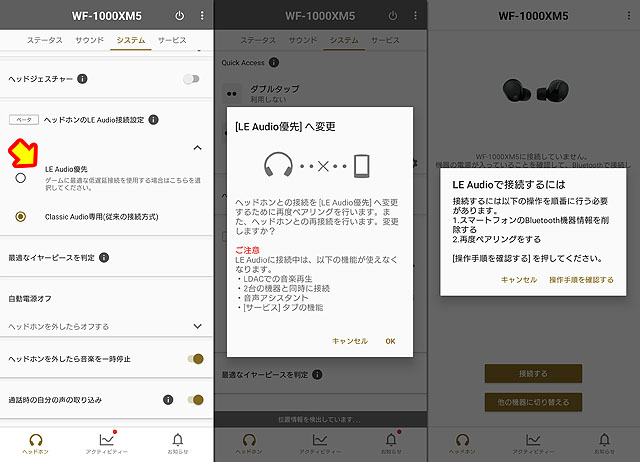
そして「LE Audio」もスマートフォンの「Xperia 1 IV」「Xperia 5 IV」「Xperia 1 V(アップデート対応)」の3機種のみで利用できる機能となっています。
イヤホン側では、製品として最初から対応するのは「WF-1000XM5」のみで、「LinkBuds S」がアップデートにより対応しています。
「LE Audio」はBluetoothの新しい音声通信規格で、音声遅延が少ないため、ゲーム等の使用に適しています。
また、1つのBluetooth送信機から、ヘッドセットやスピーカーなど複数のBluetooth受信機器へオーディオ信号を同時に送信できる「ブロードキャストオーディオ」も利用でき、たとえば、待合室などでテレビ映像だけ再生されている様な環境で「LE Audio」対応製品があれば、自分だけテレビ音声を聞くことができたりします。
従来はスマートフォンとヘッドホンは1対1の関係になっていて、同時に2組のヘッドホンで同じ音楽を聴くことはできませんでしたが、それも可能になります。
注意点としてはLE Audioで接続するには送信側、受信側それぞれがLE Audioに対応している必要があります。「ヘッドトラッキング機能」も「LE Audio」もいまのところは非常に限られた製品内で利用できる機能ですので、iPhoneユーザーの方はそういう機能もあるんだな、と思っていただいていれば良いかもしれません。いずれ利用できるようになったら嬉しいのですけどね。
ノイズキャンセリングの機能に差はありませんのでぜひご検討をどうぞ♪
 |
||||
| ワイヤレスノイズキャンセリング ステレオヘッドホン WF-1000XM5 |
ソニーストア価格: 41,800 円税込 |
|||
| 発売日 | 2023年9月1日 | メーカー商品情報ページこちら | ||
| 延長保証 | ヘッドホンケアプランワイド:初年度1,650円 ヘッドホンケアプランベーシック:無償 |
|||
| ソニーストア 購入特典 |
ソニー提携カード決済で3%オフ 24回払いまで分割払手数料【0%】 |
|||
| テックスタッフ 店頭入特典 |
テックスタッフ店頭ご利用特典のご案内 |
|||







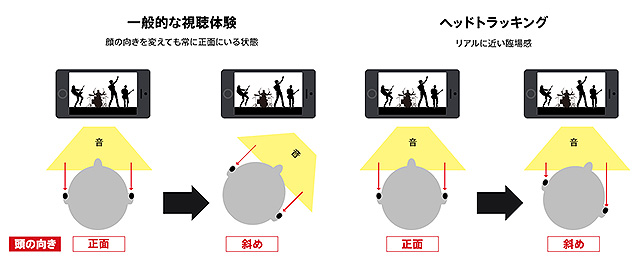




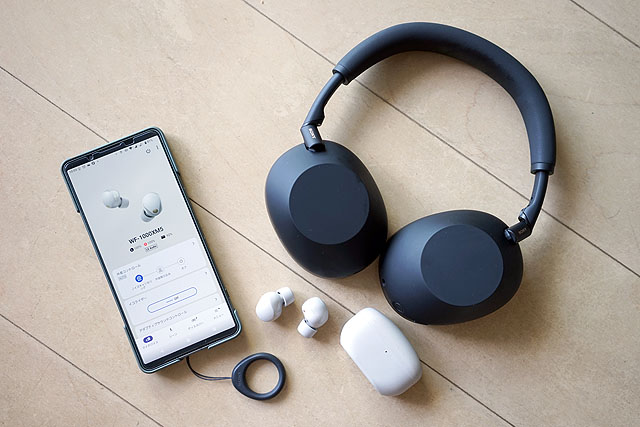


2023年9月26日 @ AM 11:34
ハルさん、コメントありがとうございます。
私どもも表記揺れに迷っているのですが、おっしゃるとおり広義ではヘッドホンになるのであえて両方の呼び方を使うようにしています。
今後も気になるところがありましたらご指摘、よろしくお願いいたします。
(いただいたコメントはご希望のとおり表示無しにしています)